一体机常见问题与排查(1)
常见快递袋制袋机一体机的28个问题及解答方法

常见快递袋制袋机一体机的28个问题及解答方法一、问:过中间胶辊时袋子皱?答:1.背封冷却效果不好;2.中间胶辊压力不均匀;3.气压过大;4.中间胶辊上灰尘过多;5.背封温度过高;6.送料浮动辊的气压过大;7.膜板安装倾斜;二、问:前切刀胶辊处,膜向一个方向走?答:1.胶辊压力不均匀,前进的膜向压力大的方向走;2.光电架倾斜,要于前胶辊保持水平;(光电架向前抬膜向外走,光电架向后抬膜向里走)3.打孔刀没有安装好,容易翘起;4.膜两边的厚度不均匀;5.横封刀的压力不均匀,那边大向那边走;6.膜板上斜;7.中间胶辊不平行;三、问:小膜板处不上膜?答:1.白辊安装不能超出模板,最好窄8mm;2.锤上的压力小;3.上膜小锤有外向里倾斜压;4.膜板上斜;5.胶辊处压力不能过大;6.放料张力过大不易上膜;7.膜卷的张力不好;四、问:所出袋子时长时短?答:1.光电头上的灰尘较多;2.光电灵敏度不够;3.跟踪电不明显;4.封刀压力过大;5.胶棍上有脏东西;6.送料浮动辊气压过大;7.放料张力过大;8.纵封刀烫布卷的过紧;9.横封刀温度过高袋子皱;10.前、中胶辊处气压小;11.送料和下压不同步;12.光电与切刀距离过长;13.等待时间与热封时间差过大;14.速度过高;五、问:前切刀斜?答:1.膜走斜;2.导向梳缺少或不直;3.刀打斜;4.刀打到顶点;5.打手提孔的袋子应尾先出;6.袋子的对角线不一样长;六、问:切刀处塞料?答:1.导向梳离切刀远;2.切刀调节的过低;3.袋子皱或翘不平整;4.送料快;5.导向梳不直或缺少;6.下切刀安装的靠上;7.打手提孔的袋子,不能手提孔头先出,应尾先出;七、问:背封有气泡?答:1.底板较脏;2.封刀压力不均或四角大压力不均;3.底板偏离中心;4.底板硅橡胶不能过宽;5.封刀没安装牢固;6.封刀压力小,温度高;7.硅橡胶不平整或老化;8.操作过程中有气泡可在底板上垫上烫布或封刀少斜或重合;八、问:背封热封处折皱?答:1.张力不好,膜一边松一边紧;2.冷却刀与热封刀压力不平衡;3.热封刀压力不平衡;4.烫布上有皱折;5.胶辊把模板拉斜;九:问:出假封?答:1.过接头时,接头画面未对齐,一边松一边紧;2.过接头时,接头处双层膜较厚,小铲被膜带动并移动;3.后小模板小铲处翻边或卷边;4.后光电跑;5.张力不好,一边松一边紧;6.压边小铲不能离封刀过远;7.复合不到边,单层边卷曲;十、问:背封透明边漏缝?答:1.分切切偏;2.外边过大;3.后张力大不上膜;4.后模板宽或模板处不上膜,引起前模板不上膜;5.背封封刀压的靠外;十一、问:袋子时常出现内外边?答:1.后光电跟踪不灵敏;2.原材料张力不好;3.放料不均匀;4.上膜的多少不均;5.后白辊没按装好不紧,左右摆动;6.膜穿错辊;(黑轴,死轴)7.后放料张力过大;8.膜表层光滑;十二、问:定长光电跟不上?答:1.过接头时画面没对齐或接头印刷面过长;2.袋子拉伸;3.极性错误;4.光电头不灵敏或光电头上的灰尘过多;5.设定袋长与实际袋长不符;6.跟踪点不明显或找不到跟踪点;7.袋子过皱;十三、问:内折处两道折印?答:1.立体板安装与长模板不一条线;2.立体板上下片没对齐;3.小模板比大膜板窄的过多;4.大膜板和小模板不一条线;十四、问:要求气密性的袋子漏气?答:1.温度低、压力小;2.中间垫的烫布跑偏;3.膜薄厚不均;4.封刀不重合;5.速度过高;6.硅橡胶破了;7.硅橡胶硬度应达到75%;十五、问:纠偏时间过长?答:1.膜卷没安装到卷轴的中间位置或没充气跑偏;2.膜卷串卷;3.光电头上有灰尘或不灵敏;4.断膜或没膜;5.跟踪位置不适当;6.光电头与光照位置过高或过低,过远或过近;7.纠偏义上的极性设定错误;十六、问:袋子四面封是有哪些原因因引起的?答:1.速度高,误差大,长度不稳定,封刀不重合;2.过接头拉伸;3.封刀斜或切刀斜;4.停机时间长,热封刀下的袋子含口;5.封刀没固定紧,前后移动;注:封口时移光电法前移光电前打刀,后移光电后打刀;十七:问:袋子过皱不平整?答:1.温度高,压力大;2.气压大,张力大;3.膜薄厚不均;4.冷却刀效果不好;5.热封时间长,等待时间长。
MF5461 5401常见故障排除(1)
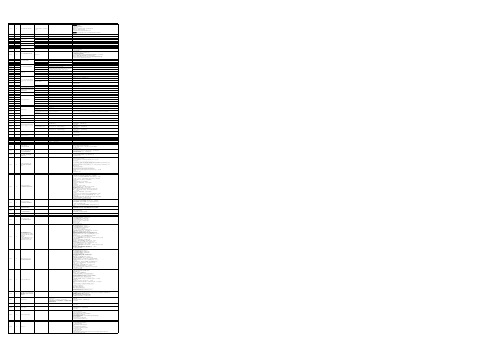
智能卡类
1.按▼,8,2,1键 2.按▼,8,2,2键 3.按▼,8,2,3键 4.按▼,8,2,4键 1.按▼,* ,#,"OK"键确认
耗材类
B
如何清空计数器
2.按▼,1,"OK","STOP"键确认 3.按▼,#,3,"OK"键确认 1.按下"OK"键,LCD显示"OPEN FRONT COVER REPLACE TONER" 2.推动打印机前盖左右两侧,并将其向您的方向拉。 3.从多功能终端上提起并取下硒鼓
通信类
C
传真
通讯对方的电信线路信号有干扰
3.如果发送经常不正常,手动减低发送传输速率
2.按▼选择合适的速率,按"OK"键确认选项 3.按“停止”键退出 1.按▼,2,9,1,1键
通信类
C
4.如果接收经常不正常,手动减低接收传输速率
2.按▼选择合适的速率,按"OK"键确认选项 3.按“停止”键退出 1.按▼,* ,#,"OK"键确认
B
1.硒鼓本身缺陷导致
更换其它硒鼓确认是否硒鼓问题
1.更换硒鼓
B
打印文稿全黑
2.电源板上的高压电路有故障
2.更换电源板
B3.主板故障来自3.更换主板 用在温和酒精中浸湿柔软不起毛的抹布擦拭玻璃。 完成擦拭后扫描一份文件,以检查症状是否消失
B
1.平板玻璃有脏污或者纸屑
检查平板玻璃上下表面确认是否有脏污或者纸屑
硬件相关
B
无法设定IP地址
主板故障
2.按▼,1,"OK","STOP"键确认. 3.按“ ▼ 2,6 ”键无任何显示
荣大佳文一体机(速印机)故障及排除方法
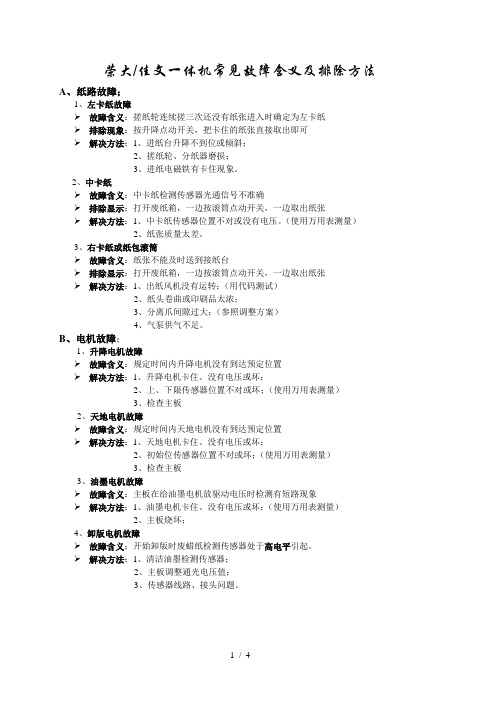
荣大/佳文一体机常见故障含义及排除方法A、纸路故障;1、左卡纸故障➢故障含义:搓纸轮连续搓三次还没有纸张进入时确定为左卡纸➢排除现象:按升降点动开关,把卡住的纸张直接取出即可➢解决方法:1、进纸台升降不到位或倾斜;2、搓纸轮、分纸器磨损;3、进纸电磁铁有卡住现象。
2、中卡纸➢故障含义:中卡纸检测传感器光通信号不准确➢排除显示:打开废纸箱,一边按滚筒点动开关,一边取出纸张➢解决方法:1、中卡纸传感器位置不对或没有电压。
(使用万用表测量)2、纸张质量太差。
3、右卡纸或纸包滚筒➢故障含义:纸张不能及时送到接纸台➢排除显示:打开废纸箱,一边按滚筒点动开关,一边取出纸张➢解决方法:1、出纸风机没有运转;(用代码测试)2、纸头卷曲或印刷品太浓;3、分离爪间隙过大;(参照调整方案)4、气泵供气不足。
B、电机故障;1、升降电机故障➢故障含义:规定时间内升降电机没有到达预定位置➢解决方法:1、升降电机卡住、没有电压或坏;2、上、下限传感器位置不对或坏;(使用万用表测量)3、检查主板2、天地电机故障➢故障含义:规定时间内天地电机没有到达预定位置➢解决方法:1、天地电机卡住、没有电压或坏;2、初始位传感器位置不对或坏;(使用万用表测量)3、检查主板3、油墨电机故障➢故障含义:主板在给油墨电机放驱动电压时检测有短路现象➢解决方法:1、油墨电机卡住、没有电压或坏;(使用万用表测量)2、主板烧坏;4、卸版电机故障➢故障含义:开始卸版时废蜡纸检测传感器处于高电平引起。
➢解决方法:1、清洁油墨检测传感器;2、主板调整通光电压值;3、传感器线路、接头问题。
5、切刀电机故障➢故障含义:制完版以后,切刀电机工作时微动开关反馈信号不正确➢解决方法:1、电机不能运转;(线接触问题、用万用表测量)2、刀片卡住或钢丝绳断;3、切刀到位微动开关检测失误或坏(万用表测量通断)6、版夹电机故障➢故障含义:开机时版夹检测传感器反馈信号错误。
➢故障原因:1、检查版夹传感器是否正常;(使用万用表)2、检测版夹电机运转是否正常;(测试代码驱动);3、检查版夹A/B/C模式是否正常。
三星打印机(一体机)常见故障解答

三星打印机(一体机)常见故障解答.ppt
1、打印机〔一体机〕常见故障解答XBB2022年6月27日乌鲁木齐市恒泰永
峰科技有限公司三星打印机常见问题:一、常见卡纸问题:1.离合器不工作;(1)
电磁铁损坏;(2)离合器卡死;2.进纸不顺畅;(1)搓纸轮打滑;(2)激光器损坏;
常见卡纸问题:3.多页进纸;(1)纸张质量差;(2)机器分页器;4.分别爪;(1)耐
高温涂成磨损;(2)外表碳粉过多;二常见打印质量问题:1.显影组件〔硒鼓〕;
2.转印组件不加电;
3.加热组件老化;
4.激光器太脏‘三加粉过程中应留意的事
项:1.要把充电辊与毛刷清洁洁净;2.有废粉仓的需要把废粉清掉;3.
2、加完粉后鼓芯的外表保持洁净;四加粉换芯片有哪些好处:1、初始化电
压值;2、能保证打印质量;五如何去除加完粉有照旧报却粉1、三星808、555P、5100P等系列,需先断掉电源。
在断电的状况下按住停顿键不放通电,待屏幕显
示China时放开停顿键,按两次启动键会听见“嘟〞的一声就完成了碳粉提示信
息的去除。
注:有芯片的机器除外2、三星4521F、4216等系列,需要进入修理
模式:方法如下:〔1〕菜单+#1934此时屏幕会显示英文,假设不是英文需从新执
行第一步;〔2〕菜单按右键选择NewCartridge后按两次确认键即可;〔3〕退出
3、修理模式只需执行方法1即可或者开关机也行〔不建议使用后者〕3、三
星4321进入修理模式的方法是:〔1〕菜单+上一级+左+右+上一级+确认,此时屏
幕会显示英文;〔2〕菜单按右键选择NewCartridge后按两次确认键即可;〔3〕
退出修理模式只需执行方法1即可;感谢!
第3页。
一体机常见问题及解决方法教学内容

一体机使用&维护常见问题对于的一体机的使用,我们可以从最基本的常识入手来解决问题,而后逐步、循序渐进的更深入的剖析,对于不同机型在同原理下不同配置也要区别对待。
我们总结一下的一些通常见的问题,以便能在条件有限或者出差的时候能迅速的解决。
3HC3800-3使用及维护中的常见问题:1:初步接触一体机的时候,首先观察是否存在在移动、运输过程有磕碰、损伤、变形,镜头是否有破损、炸裂,人为的损坏的遗迹。
一体机内部是否有金属异物。
2:对于我一体机的使用通常情况下是在220v~左右,为了保证一体机的良好使用,建议使用单位安装UPS、稳压器(在一些偏远地区电压不稳定或者经常断电的情况对机器的使用很有损害)3:建议使用单位给一体机供电处安装电源空开(电源线插头反复的插拔,有时候造成插座处接触不良,从而导致一体机在使用的时候容易突然断电)4:在安装完以后(我们发现部分地区一体机在吊装前还可以运行,可是吊装后通电后无反应,后来确认是电源线被反复的延长,中间有断路或者电压不正常),这个时候我们可以用万用表测试下电源线供电是否正常。
5:在确认供电无误的情况下,通电后3800-3按键模块显示管会显示为红色“————”,如果此时没有显示,或者显示为乱码,通常会有如下情况5-1:一体机电源插口处的保险管是否完好(用万用表测试器通断)5-2:按键板的供电线是否插好或者按正确方向插入5-3:如果可以用遥控器正常开机,一体机的按键板显示管可能损坏5-4:一体机的控制模块电路问题造成按键模块无显示抑或乱码5-5:一体机的电源供电不正常(此时可以用万用表测试下电源是否正常,电源供给控制板的电压依次是0v、5v、地线、-12v、+12v)6:在显示正常的情况,我们可以选用遥控器开机,按开关键如果无反应,可能有如下情况:6-1:检查遥控器是否损坏,电池安装是否到位,是不是有电量6-2:检查一体机的红外是不是能接受信号(3800-3型号有三处红外接受器分别处于前面板、按键模块和一体机的控制模块)6-3:检验一体机的控制模块的芯片是否写入控制程序7:用遥控器开机后,投影仪启动,pc模块异常或者输出信号异常,通常有如下情况7-1:投影仪启动,pc不启动,检查主板给主板CPU供电是否正常,一般情况下是给4P电源线没差好的话,pc是不能启动7-2:投影仪启动,pc不启动,检查控制模块启动主板的控制线是否插好,方向正确。
4521F 机器常见问题及问题维修排除方法

在面板上有个菜单键,点击菜单在菜单中第4个选项是“复印功能”,然后按右滚动条直到在“复印功能”下出现“身份证复印”选项时,按确定,然后再复印身份证为最佳,复印出的效果是最佳的。
三星SCX-4521F不能接受传真,显示墨粉用尽,但复印仍然正常,请问如何解决?
三星打印机,在墨粉盒中的墨粉将要用尽时,为防止在接收传真过程中出现打印缺陷或者打印空白页等丢失传真内容的情况出现,机器将把传真内容接收到本机内存中,并显示“墨粉用尽”及“内存接收”的信息并继续打印除收到的传真之外的内容。
二,当文稿通过自动进稿器复印时
1,在打印正常复印不全的情况下,看自动进稿的复印玻璃标有红色的地方进行清洁
专家建议:1.建议使用装耗材,若硒鼓加粉,则打印可能出现打印不全的现象
2.复印有涂改液的文稿时要待涂改液干后再进行复印
SCX-4521F墨粉用尽,无法接受传真了,如何临时接受传真?
原因解释:搓纸轮表面被灰尘纸屑墨粉污染,导致磨擦力减小,提示JAM0卡纸.
1.打开前盖
2.取出墨粉盒
3.取出多用拖盘
4.清洁搓纸轮橡皮
SCX-4521F使用免提功能后,机器听不到任何声音?
检查:按下免提拨号键,机器没有任何声音。没有拨号音,不能拨号。经查,电话线正常。最后发现电话线插到EXT孔上。
当机器需要恢复到出厂状态时,机器的内存会被清除。依次按“菜单”-“维护”-“清空内存”,机器的内存就被清除了。
解决三星SCX-4521F打印机复印身份证模糊:
解决一:
当看见复印出来的身份证模糊时,在机器的控制面板上面有个按建是原稿类型,此按建是有三个选项分别代表不同的复印格式,复印出来的类型是不同的,这三个选项是1文本2混合3图片。在复印身份证时必需要选择混合模式在复印,会使身份证复印更加的清晰,使用文本模式复印身份证时,会出现上述复印模糊现象。所以建议用户使用混合模式复印身份证为最佳。
探讨一下一体机的滚筒问题

探讨一下一体机的滚筒问题数码一体化速印机,其特点当然在“一体化”和“速”上,但归根到底它还是一台印刷机。
滚筒在一体机的的作用就是供墨、匀墨和与压力系统配合实现透墨。
当今天市场绝大多用户在使用兼容油墨,加之很多维修员对滚筒的工作原理和结构不够了解,使滚筒故障屡见不鲜,今天我们就在这里以理想系列为例探讨一下滚筒的常见问题。
一、滚筒结构:包括纱网、钢网、布墨辊(理想系列常称作"挤压辊",由单向的匀墨齿轮或皮带轮驱动)、刮墨辊或称匀墨辊(理想系列常称作"间隙辊")、匀墨轴(仅理想系有,因其非常细,如自行车轮中的车条一样,故不再在称其为辊,而称"匀墨轴",与布墨辊反向转动,将油墨缠在其上,形成墨柱)、油墨电机、油墨泵及分配管、油墨检测系统和防溢墨装置等二、工作原理:油墨检测系统检测缺墨->油墨电机或其它动力驱动油墨泵吸墨->油墨通过分配管滴到匀墨轴(理想系列)或匀墨辊与布墨辊之间(其它系列)->布墨辊转动将墨涂在自身上,厚度由布墨辊与匀墨辊的间隙决定->当检测系统检测到油墨后,油泵停止工作->滚筒转动,压力辊上抬挤压滚筒->布墨辊上的油墨透过钢网、纱网、版纸将内容印在印件上->印刷持续,当检测系统检到缺墨,油泵再次起动->油泵起动达到系统设定时间或圈数时若仍未检到油墨->机器提示换油墨。
三、常见问题:1、在墨盒有墨的情况下,机器提示更换油墨,在复位墨盒或滚筒后可消除,但印一会还会出现,并越印越浅。
分析:可检到缺墨说明检测系统正常,复位墨盒或滚筒后机器认为更换了油墨,故可印一会,当再次检测时仍缺墨,故再提示。
越印越浅说明滚筒里真的是缺墨了,因此问题可能出在从墨盒到油墨分配管的整个油路部分。
检查:(1).墨盒、墨嘴、吸墨管及油泵的气密性;(2).整个油路有无堵塞性况(尤其是滤网和油墨分配管);(3).泵内吸进了空气;(4).电机及油泵故障(有些机型会直接提示油墨电机锁定)2、印件越印越浅,检测系统无提示分析:首先排除压力系统问题,那么问题在滚筒上,有几种可能:(1).检测系统问题,滚筒中已无墨,但由于检测系统误检,造成油泵不供墨(2).检测系统正常,滚筒中有墨,但匀墨部分有问题,造成不匀墨(3).由于钢网或纱网堵塞造成油墨无法透出检查:打开滚筒看里面是否有墨,若有,检查匀墨部分(布墨辊、匀墨辊、齿轮/皮带、匀墨轴等)或钢网、纱网不否堵塞;若没有,检查检测部分(探针传感器或电路板是否粘墨,插头及连线等)3、溢墨及漏墨分析:溢墨是指滚筒内部油墨过多(理想机器都有溢墨检测,并停机提示),多为油墨质量问题所造成,极少也因挤压间隙(匀墨辊与刮墨辊之间隙)前后不一而致。
一体机电脑黑屏的原因
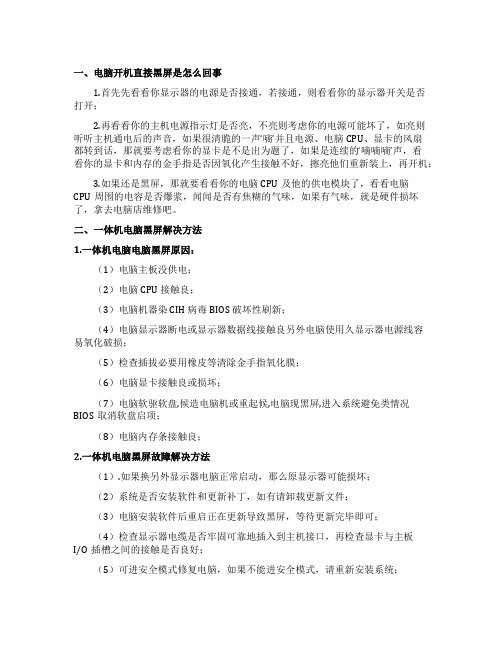
一、电脑开机直接黑屏是怎么回事1.首先先看看你显示器的电源是否接通,若接通,则看看你的显示器开关是否打开;2.再看看你的主机电源指示灯是否亮,不亮则考虑你的电源可能坏了,如亮则听听主机通电后的声音,如果很清脆的一声‘嘀’并且电源、电脑CPU、显卡的风扇都转到话,那就要考虑看你的显卡是不是出为题了,如果是连续的‘嘀嘀嘀’声,看看你的显卡和内存的金手指是否因氧化产生接触不好,擦亮他们重新装上,再开机;3.如果还是黑屏,那就要看看你的电脑CPU及他的供电模块了,看看电脑CPU周围的电容是否爆浆,闻闻是否有焦糊的气味,如果有气味,就是硬件损坏了,拿去电脑店维修吧。
二、一体机电脑黑屏解决方法1.一体机电脑电脑黑屏原因:(1)电脑主板没供电;(2)电脑CPU 接触良;(3)电脑机器染 CIH 病毒BIOS 破坏性刷新;(4)电脑显示器断电或显示器数据线接触良另外电脑使用久显示器电源线容易氧化破损;(5)检查插拔必要用橡皮等清除金手指氧化膜;(6)电脑显卡接触良或损坏;(7)电脑软驱软盘,候造电脑机或重起候,电脑现黑屏,进入系统避免类情况BIOS取消软盘启项;(8)电脑内存条接触良;2.一体机电脑黑屏故障解决方法(1).如果换另外显示器电脑正常启动,那么原显示器可能损坏;(2)系统是否安装软件和更新补丁,如有请卸载更新文件;(3)电脑安装软件后重启正在更新导致黑屏,等待更新完毕即可;(4)检查显示器电缆是否牢固可靠地插入到主机接口,再检查显卡与主板I/O插槽之间的接触是否良好;(5)可进安全模式修复电脑,如果不能进安全模式,请重新安装系统;(6)检查电脑CPU风扇是否运转;(7)可取下除电脑CPU、显卡、内存条之外所有组件,然后加电启动电脑。
如果内存有故障,应会有报警声。
如果没报警声那么换电脑CPU后开机重新检测。
若电脑依然黑屏,则建议更换主板;三、一体机电脑开机黑屏解决方法1.启动计算机时,在系统进入 Windows 启动画面前,按下 F8 键;出现操作系统多模式启动菜单后,用键盘上的方向键选择“SafeMode”,以安全模式启动计算机。
寰烁电脑投影一体机常见问题

寰烁电脑投影一体机常见问题1、使用前1〉找不到电脑单元信号①是否打开电脑单元,判断方法:观察一体机控制面板电脑单元指示灯是否为绿色状态。
②开机关机的时间是否太短(遥控器开机时,按下橙色PC键直到一体机控制面板电脑单元指示灯为绿色状态才放开按键。
)③恢复出厂设置(按遥控器上“menu”键→通过上下键选择恢复出厂设置”→通过左右键选择“是”→再按一次“menu”键)④按ALT+P2〉出现自动修复画面①待修复完成(不着急使用时可选择)②按“ctrl+alt+del”→选择右下角红色的小三角中的“重新启动”→通过鼠标上下键选择“正常启动”③按遥控器上的重启或顶部控制面板上的重启键3〉出现语言选择框点击“取消”→选择“是”→重新启动4〉白板使用白板轨道内不要存放粉笔头和板擦,保证轨道内清洁5〉建议:教室安装遮光窗帘,提高投影画面效果1.使用时硬件1〉投影画面不正①调节一体机的位置(使其镜头与白板垂直)②调节一体机底部的支脚③进行梯形校正(“keystone+”或“keystone-”)2〉触控笔不能使用①是否连接触控笔的接收器②是否启动电子白板软件③触控笔的指示灯是否亮④触控笔电池是否有电⑤是否在接受范围内3〉校屏失误时如何退出校屏界面:使用键盘上左上角“Esc”按键点击一次即可退出校屏界面4〉实物展示仪不能使用①是否打开实物展示仪快捷图标②画面是否出现请链接设备(连接好设备后,确保听到两声提示音,证明设备连接正确)③实物展示仪指示灯是否亮④实物展示仪连接线夹断⑤重新插连接线5〉U盘不能使用①在计算机中是否出现可移动磁盘②一体机后面板USB接口连线是否松动③接口识别不了(连接线问题)④课件不能播放(将office可将图标拖到到备讲二合一软件图标上即可打开)6〉光驱不能使用①在计算机中是否有DVD磁盘出现②光盘不能自动播放时,在“计算机”中找到磁盘中的播放文件进行播放③播放格式不正确(安装暴风影音/Flash:C→program file→tools→双击showdrive→F→soft→)7〉键鼠不能使用①电池是否有电②键鼠底部的开关是否开启③重新连接接收器④关闭一体机再开机⑤还原系统(重启电脑→按“F1”→一键恢复系统→“恢复或2”)8〉如何使用wifi上网点击桌面右下角“网络图标”→选择“CMCC”→点击“连接”(为了加强接受强度可连接wifi 天线)9〉喇叭无声音①桌面右下角的喇叭声音是否调到最大音量②一体机顶部控制面板声音是否调到最大音量10〉喇叭一个有声音一个无声音打开“控制面板”→选择“声音”→将箭头调制中间位置11〉电脑桌面一直黑屏打开“控制面板”→选择“电源”→“更改计划设置”→改为“从不”12〉电脑桌面图标到投①按遥控器上的“menu”键→通过上下键选择“设置”→“投影方式”→“第四个”②右击桌面“图形选项”→“旋转”→“正常”13〉如何进行数字和字母之间的切换①按键盘上的“num lock”键进行切换。
京瓷打印一体机常见问题解答

京瓷打印一体机常见问题解答一,切记:无论新机安装/加粉/更换粉盒,一定要充分摇晃粉盒(现出现打印机故障中的90%与未充分摇粉有关)二,保修手续:损坏件/ 打印状态页/随机保卡复印件(每个保卡号与机号一一对应关系)/发票复印件三,如果出现输入管理员ID 的显示,(1120/1020)管理员ID:2000.(1125/1025)管理员ID:2500。
四,机器红灯闪烁时,可通过KYOCERA Client Tool 随机软件看到故障原因.五,显示安装了非正品墨盒时处理办法:四合一(1120/1125)同时按住[OK](确定)和(停止/复位)键3秒或以上。
三合一(1020/1025)同时按住【(份数,浓度,程序)模式选择】和(停止/复位)键3秒或以上。
单打印(1040/1060)同时按住(开始)和(取消)键3秒或以上。
六,打印状态页(索赔配件时需要状态页或者查看计数,机号信息)四合一(1120/1125)1. 按菜单键。
2. 在“菜单”菜单屏幕中按光标键选择“系统菜单”。
按确定键。
3. 在“系统设定”菜单屏幕中按光标键选择“报告”。
按确定键。
4. 在“报告”菜单屏幕中按光标键选择“状态页”。
按确定键。
5. 在“状态页”菜单屏幕中按光标键选择“是”。
按确定键。
三合一(1020/1025)按住【(份数,浓度,程序)模式选择】5秒,两灯交替闪烁松手。
单打印(1040/1060)按住(开始)键3-10秒,两灯交替闪烁松手。
七,更换显影单元时执行墨粉的安装(清洁显影仓或者更换显影仓后),耗时10分钟左右四合一(1120/1125)步骤1. 将新的显影单元装入机器.2. 将墨粉盒装入机器,* : 请勿关闭前盖板。
3. 将感光鼓单元装入机器。
4. 关闭后盖板。
5. 打开电源开关。
6. 按菜单键。
7. 在“菜单”菜单屏幕中按光标键选择“系统菜单”。
按确定键。
8. 在“系统设定”菜单屏幕中按光标键选择“调节/保养”。
按确定键。
一体机、云电脑常见问题处理
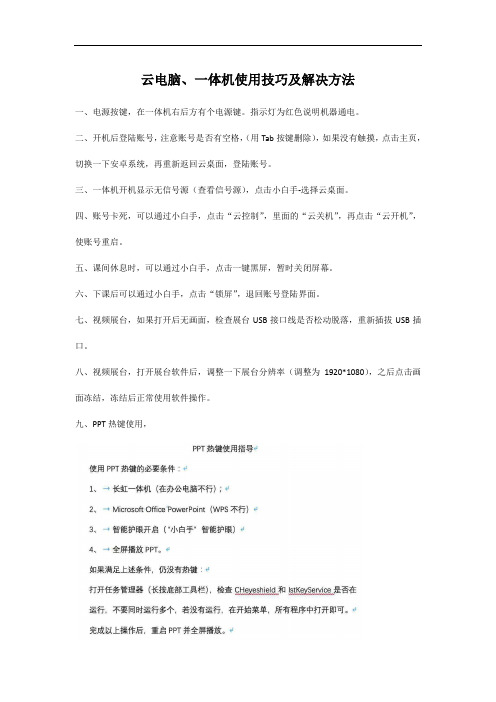
云电脑、一体机使用技巧及解决方法一、电源按键,在一体机右后方有个电源键。
指示灯为红色说明机器通电。
二、开机后登陆账号,注意账号是否有空格,(用Tab按键删除),如果没有触摸,点击主页,切换一下安卓系统,再重新返回云桌面,登陆账号。
三、一体机开机显示无信号源(查看信号源),点击小白手-选择云桌面。
四、账号卡死,可以通过小白手,点击“云控制”,里面的“云关机”,再点击“云开机”,使账号重启。
五、课间休息时,可以通过小白手,点击一键黑屏,暂时关闭屏幕。
六、下课后可以通过小白手,点击“锁屏”,退回账号登陆界面。
七、视频展台,如果打开后无画面,检查展台USB接口线是否松动脱落,重新插拔USB插口。
八、视频展台,打开展台软件后,调整一下展台分辨率(调整为1920*1080),之后点击画面冻结,冻结后正常使用软件操作。
九、PPT热键使用,十、云办公上没有云注销;处理方法:电脑---管理---服务与应用程序---服务---Vec client虚拟机增强服务---双击打开后---选择自动---点击停止和启动。
十一、电脑还原后文件查找方法:1在的我的电脑D盘子目录Users---admin--桌面子目录下的桌面中查找把需要的文件复制或剪切到桌面即可。
2.在我的电脑打开D盘-在此对话框中输入你想查找的文件名称(只需输入名称中的几个字即可),把需要的文件复制或剪切到桌面即可。
注:所有还原后的电脑D盘(原C盘)只保留3天。
过期后无法查找原C盘文件。
十二、鼠标指针可移动按键无反应:1.键盘按Ctrl+AIt+Delete2.键盘按Ctrl+L 注销十三、账号密码无法登录的应检查账号密码中是否多输入空格符号。
十四、电脑系统升级关闭设置按键盘WIN--控制面板--系统和安全--Windows Update--更改设置--从不检查更新---确定十五、开机软件自启关闭方法按WIN在开始搜索框中输入“msconfing”----点击启动可以看见启动项目根据自己需要把前面的小对话取消掉就好了。
【文库】蒸烤一体机常见问题及解决方法
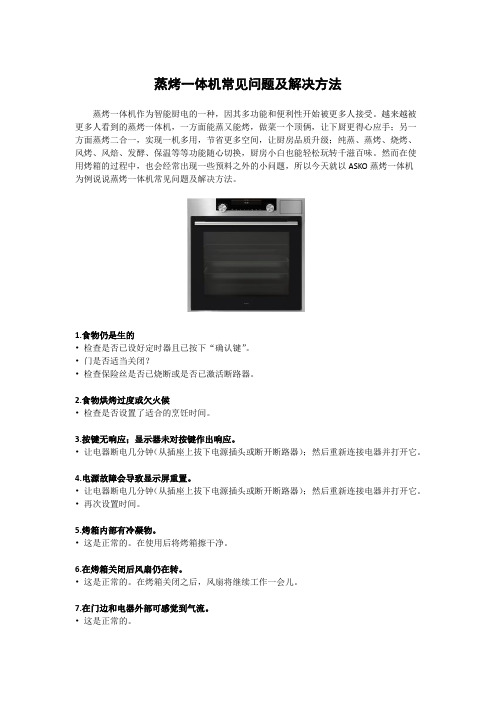
蒸烤一体机常见问题及解决方法蒸烤一体机作为智能厨电的一种,因其多功能和便利性开始被更多人接受。
越来越被更多人看到的蒸烤一体机,一方面能蒸又能烤,做菜一个顶俩,让下厨更得心应手;另一方面蒸烤二合一,实现一机多用,节省更多空间,让厨房品质升级;纯蒸、蒸烤、烧烤、风烤、风焙、发酵、保温等等功能随心切换,厨房小白也能轻松玩转千滋百味。
然而在使用烤箱的过程中,也会经常出现一些预料之外的小问题,所以今天就以ASKO蒸烤一体机为例说说蒸烤一体机常见问题及解决方法。
1.食物仍是生的•检查是否已设好定时器且已按下“确认键”。
•门是否适当关闭?•检查保险丝是否已烧断或是否已激活断路器。
2.食物烘烤过度或欠火候•检查是否设置了适合的烹饪时间。
3.按键无响应;显示器未对按键作出响应。
•让电器断电几分钟(从插座上拔下电源插头或断开断路器);然后重新连接电器并打开它。
4.电源故障会导致显示屏重置。
•让电器断电几分钟(从插座上拔下电源插头或断开断路器);然后重新连接电器并打开它。
•再次设置时间。
5.烤箱内部有冷凝物。
•这是正常的。
在使用后将烤箱擦干净。
6.在烤箱关闭后风扇仍在转。
•这是正常的。
在烤箱关闭之后,风扇将继续工作一会儿。
7.在门边和电器外部可感觉到气流。
•这是正常的。
8.蒸汽从门或通风孔逸出。
•这是正常的。
9.当烤箱工作时会听到滴答声,特别是在解冻时。
•这是正常的。
10.显示屏给出错误代码,ERROR XX... (XX 指错误编号)•电子模块出现故障。
让电器断电几分钟。
然后重新连接并设置当前时间。
•如果错误仍然存在,请咨询维修技术人员。
一体机常见问题

一体机操作注意事项及常见问题与解决办法学校:麦山中心小学一、注意事项请勿将讲课王直接指向阳光,以免损害它的图像感应器;避免讲课王接触油、蒸汽、水汽、湿气和灰尘;避免直接与水接触。
不能使用刺激的洁剂或有机溶剂或含有这些成份的物品清洁;讲课王的镜头很少需要清洁,但若需要,最好使用干燥,不含麻质的布。
禁止拆卸摔碰讲课王,对于使用不当造成的损坏,公司不予保修。
讲课王使用正常规范,注意使用环境的影响,过度的电压或电流或是非法操作,都将可能造成对主芯片的损坏。
产品使用建议:展台设备在环境灯光充足的条件下使用效果更佳。
二.常见问题1.问题:因非正常开关机造成,电脑系统正常启动、甚至硬盘损坏;2.问题:电脑反应速度慢或者出现卡顿现象;3.问题:显示器正常打开、电脑正常打开,但是显示器没有画面或黑屏;4.问题:触控不能使用或者触控不准确5.问题:一体机声音调控问题6.问题:当SCT手写软件或海天地视频展台软件出现损坏,需要重新安装三、日常维护液晶屏及红外框四周推拉绿板日常使用影子系统的正常使用用“360安全卫士”或“金山毒霸”每天清理系统1.问题:因非正常开关机造成,电脑系统正常启动、甚至硬盘损坏;解决方法:需要按照规定的正常操作流程进行一体机的开关机操作。
2.问题:电脑反应速度慢或者出现卡顿现象;解决方法:A.不能同时打开太多的应用程序或软件;B.桌面和C盘不能放容量大的文件;C.在影子系统处于“正常模式”下,每天用“360安全卫士”清理系统;“360安全卫士”的具体操作方法在“日常维护”部分讲解;3.问题:显示器正常打开、电脑正常打开,但是显示器没有画面或黑屏;解决方法:需要调节电视的“信号源切换键”,选择对应的信号源;(65寸是HDMI-1,70寸是HDMI-3).。
4.问题:触控不能使用或者触控不准确解决方法:A.不能使用时,看桌面“有无触控显示图标”,有图标,需要插拔手写驱动usb,无图标直接保修;B.触控不准确:方法有二个-----第一方法:看红外框是否有灰尘或不透明物体遮挡,将灰尘或不透明物体清除;第二个方法:是通过电脑的“控制面板”—“查看方式:大图标”——打开“Tablet PC设置”——打开“校准”工具,会出现16点,需要依依次点击十字光标的中心,点击完毕后,会提示“是否保留校准”,单击确定;注意:16个点每个点都要准确单击,若出现跳点、隔点,在提示“是否保留校准”时,单击否;需要重新定位。
京瓷打印一体机常见问题解答

京瓷打印一体机常见问题解答一,切记:无论新机安装/加粉/更换粉盒,一定要充分摇晃粉盒(现出现打印机故障中的90%与未充分摇粉有关)二,保修手续:损坏件/ 打印状态页/随机保卡复印件(每个保卡号与机号一一对应关系)/发票复印件三,如果出现输入管理员ID 的显示,(1120/1020)管理员ID:2000.(1125/1025)管理员ID:2500。
四,机器红灯闪烁时,可通过KYOCERA Client Tool 随机软件看到故障原因.五,显示安装了非正品墨盒时处理办法:四合一(1120/1125)同时按住[OK](确定)和(停止/复位)键3秒或以上。
三合一(1020/1025)同时按住【(份数,浓度,程序)模式选择】和(停止/复位)键3秒或以上。
单打印(1040/1060)同时按住(开始)和(取消)键3秒或以上。
六,打印状态页(索赔配件时需要状态页或者查看计数,机号信息)四合一(1120/1125)1. 按菜单键。
2. 在“菜单”菜单屏幕中按光标键选择“系统菜单”。
按确定键。
3. 在“系统设定”菜单屏幕中按光标键选择“报告”。
按确定键。
4. 在“报告”菜单屏幕中按光标键选择“状态页”。
按确定键。
5. 在“状态页”菜单屏幕中按光标键选择“是”。
按确定键。
三合一(1020/1025)按住【(份数,浓度,程序)模式选择】5秒,两灯交替闪烁松手。
单打印(1040/1060)按住(开始)键3-10秒,两灯交替闪烁松手。
七,更换显影单元时执行墨粉的安装(清洁显影仓或者更换显影仓后),耗时10分钟左右四合一(1120/1125)步骤1. 将新的显影单元装入机器.2. 将墨粉盒装入机器,* : 请勿关闭前盖板。
3. 将感光鼓单元装入机器。
4. 关闭后盖板。
5. 打开电源开关。
6. 按菜单键。
7. 在“菜单”菜单屏幕中按光标键选择“系统菜单”。
按确定键。
8. 在“系统设定”菜单屏幕中按光标键选择“调节/保养”。
按确定键。
HPM1005机器常见问题及问题维修排除方法

HP M1005 机器常见问题及问题维修排除方法HP M1005 机器常见问题及问题维修排除方法HP 1005MFP一体机恢复出厂设置进行清零操作:操作步骤:1 在打印机就绪的状态下(液晶屏幕显示Ready )按下“菜单/ 进入”键;2 找到“ Main menu Service ” 按下“菜单/ 进入”键;3 找到“ Service Restore Default ” 按下“菜单/ 进入”键两次然后开始恢复出厂设置;4 等到一体机恢复到就绪状态(液晶屏幕显示Ready )则恢复完成。
操作方法:1. 按“菜单” 键2. 按“ > ”找到“reports”3. 按“菜单”键确认进入4. 按“ > ”找到“config report” ( 配置页)5. 按“菜单” 键确认打印如果要打印演示页,请在“reports”中选择“demo page”如果要打印菜单图,请选“ reports ”中择“menu structure”清洗纸道此打印机拥有特殊清洗模式,用以清洗纸道。
在设备控制面板中,按“Menu/Enter” 。
使用<或>按钮选择“Service” ,然后按“Menu/Enter” 。
使用<或>按钮选择“Cleaning Mode” ,然后按“Menu/Enter” 。
将一页纸缓缓输送通过本设备。
清洗过程结束之后可扔掉此页。
根据提示加载普通信纸或A4 打印纸。
再次按下“Menu/Enter” 进行确认,并开始清洗过程。
将一页纸缓缓输送通过本设备。
清洗过程结束之后可扔掉此页HP LaserJet M1005 MFP 菜单无法显示为中文,只可以显示为英文等西文,以下则为HP LaserJet M1005 MFP 英文菜单的中文详解。
Main menu( 主菜单)Copy setup( 复印设置)Default Quality( 默认质量)Text( 文本)Draft( 草稿)Mixed( 混合)Film photo( 胶片)Picture( 图片)Def. light/dark ( 默认调淡/ 加深设置)Def. # of/copies ( 默认份数)Def. Reduce/Enlrg ( 默认缩小/ 放大比率)Original( 原件=100%)A4 >Ltr=94%Ltr> A4=97%Full pages=91% ( 全页=91%)2 pages/sheet (2 页/ 张)Portrait ( 纵向)Landscape ( 横向)4 pages/sheet (4 页/ 张)Portrait ( 纵向)Landscape ( 横向)Custom: 25-400% ( 自定义:25-400%) Reports( 报告)Demo page( 演示页)Menu structure( 菜单图)Config report( 配置页)System setup( 系统设置)Language( 语言)English( 英语)Francais( 法语)Italiano( 意大利语)Espanol( 西班牙语)Nederlands( 荷兰语)Svenska( 瑞典语)Dansk( 丹麦语)Norsk( 挪威语)Suomi( 芬兰语)Hungarian( 匈牙利语)POLSKI( 波兰语)Deutsch( 德语)Portugues( 葡萄牙语)Czech( 捷克语)Turkish( 土耳其语)Russian( 俄语)Pager setup( 纸张设置)Def. paper size ( 默认纸张尺寸) Letter 纸A4 纸Legal 纸Def. paper type( 默认纸张类型)Plain ( 普通纸)Preprinted( 预打印纸)Letterhead( 信头纸)Transparency( 投影胶片) Prepunched( 预先打孔纸)Labels( 标签)Bond( 证券纸)Recycled( 再生纸)Color( 彩纸)Light( 轻磅纸)Heavy( 重磅纸)Cardstock( 卡片纸)Envelope( 信封)Rough( 粗糙纸)Print Density( 打印浓度)Service( 服务)Restore defaults( 恢复默认值)Cleaning Mode( 清洁模式)Less paper curl( 较少纸张卷曲)Archive print( 存档打印)一体机修改控制面板语言的方法:步骤LaserJet 3015 、LaserJet 3020 、LaserJet 3030 、LaserJet 3200 、LaserJet 3300 、LaserJet 3330 、LaserJet 3380LaserJet 3050 、LaserJet 3055 、LaserJet 3052 、LaserJet 3390 、LaserJet 3392LaserJet M1005MFP1打印机就绪的状态下(液晶屏幕显示Ready ),按下Menu/Enter (菜单/ 输入)。
默纳克NICE3000new一体机常见问题及故障处理A00

附录 1:状态监控类参数查看 ................................................. 88 附录 2:轿顶板输入类型选择 ................................................. 91 附录 3:故障子码查看 ............................................................ 92 附录 4:故障一览表................................................................ 94 附录 5:NICE3000new 系统接线示意图 ................................. 109
----------------------- 故障篇 - 报警类 ---------------------
E02/E03/E04 过电流............................................................... 68 E05/06/07 过电压 ................................................................... 70 E09 欠电压 ............................................................................. 72
NICE3000new一体机常见问题及故障处理
前言
前言
本手册是汇川技术公司 NICE3000new 系列电梯一体化控制器常见问题及故障处理的指导 文档,包含问题篇和故障篇(故障现象类、故障报警类)两部分内容,问题篇主要用于 安装现场的调试指导和常用设置,故障篇主要用于典型故障现象和常见故障报警的处理 指导,旨在指导现场技术人员更好地进行电梯问题处理和故障排查。
一体机日常使用常见问题及注意事项
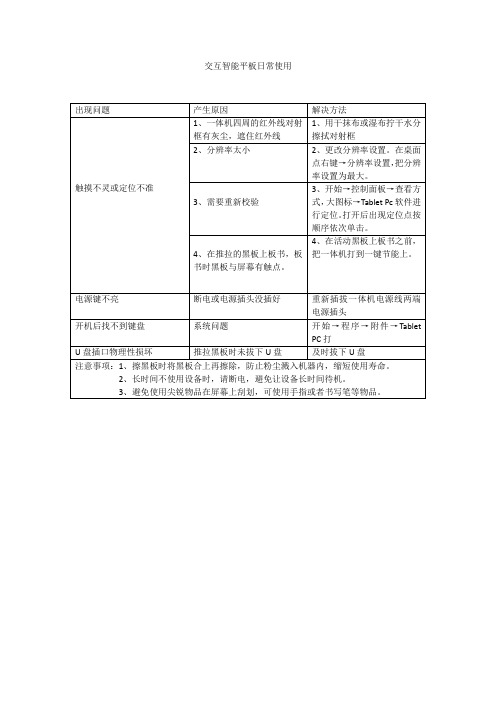
3、避免使用尖锐物品在屏幕上刮划,可使用手指或者书写笔等物品。
交互智能平板日常使用
4、在推拉的黑板上板书,板书时黑板与屏幕有触点。
4、在活动黑板上板书之前,把一体机打到一键节能上。
电源键不亮
断电或电源插头没插好
重新插拔一体机电源线两端电源插头
开机后找不到键盘
系统问题
开始→程序→附件→Tablet PC打
U盘插口
注意事项:1、擦黑板时将黑板合上再擦除,防止粉尘溅入机器内,缩短使用寿命。
出现问题
产生原因
解决方法
触摸不灵或定位不准
1、一体机四周的红外线对射框有灰尘,遮住红外线
1、用干抹布或湿布拧干水分擦拭对射框
2、分辨率太小
2、更改分辨率设置。在桌面点右键→分辨率设置,把分辨率设置为最大。
3、需要重新校验
3、开始→控制面板→查看方式,大图标→Tablet Pc软件进行定位。打开后出现定位点按顺序依次单击。
幼儿园教育一体机常见问题

随着国家数字化教学的推广,各学校纷纷响应,从而也推动了幼儿园教育一体机的研发和生产教学触摸电视电脑一体机集成了电脑、电视机、音响、投影机、电子白板、幕布、远程视频教学终端等诸多动能。
幼儿园教育一体机的优点以学校为例幼儿园教育一体机可以做到高清的分辨率、互动性强能吸引学生们,多功能集一身让老师操作更方便,现代的社会是一个体验式社会,大家都喜欢大屏、高清、视觉效果好的产品。
英文全译;There are two kinds of people come very naturally to deal with the pour of ways, one is anti pour of back, the two is silent, looking out for yourself, will no longer be happy or proud to inform the people. Two are the two alienation. A senior director of a construction company said to me, he could not endure, is his幼儿园教育一体机的缺点价格相对传统的电子白板等价格较贵,另外液晶触摸一体机目前主流一体产品中,大部分的厂家生产的尺寸偏小、价格偏高,唯有极少数专业做大尺寸触摸一体机的如触派电子能利用其规模和技术优势将产品的性价比拉高。
从触派电子——(行业一流厂商)的客户范围来看幼儿园教育一体机的适应范围教学:班班通项目、薄弱学校改造项目、大学城多媒体教室应用项目、培训机构多媒体化项目等.商业展示或自助终端:箭牌陶瓷门店自助终端、索菲亚自助终端、民生银行自助终端,移动营业厅自助终端、百货广场导购终端等...英文全译;wife naturally or half unconsciously throw cold water on him.When he telephoned his wife said, I can't go home for dinner, because the company decided to celebrate his forty birthday, he who is his University classmates wife soon sniff at say: "Oh, you液晶触摸一体机在各行各业的应用,直接改变了应用行业的科技含量,不单在整体上提高了公司企业和机构的形象,更重要的是,越来越多的自助终端,解放了人力、给人民的便利生活带来了翻天覆地的变化!集中解决了教学中各种格式文件的高清晰显示、视频文件播放、音响、屏幕书写、文件标注、保存、分发需求。
- 1、下载文档前请自行甄别文档内容的完整性,平台不提供额外的编辑、内容补充、找答案等附加服务。
- 2、"仅部分预览"的文档,不可在线预览部分如存在完整性等问题,可反馈申请退款(可完整预览的文档不适用该条件!)。
- 3、如文档侵犯您的权益,请联系客服反馈,我们会尽快为您处理(人工客服工作时间:9:00-18:30)。
交互式电视一体机的常见故障现象与排查一首先掌握正确的开关机顺序
正确的开机程序是:(安卓板)打开插座电源- -开启一体机- -将信号源切入到内置电脑下- -打开教学软件- -开始使用
(普通板)打开插座电源-- -开启一体机(按下TV待机键)-- -将信号源切入到HDMI3下-- -按下PC开关-- -打开教学软件-- -开始使用
二常见故障分析
故障现象一:电视机不能启动,电源指示灯不亮
原因分析:1.电源可能没有连接或接触不良。
2.后面的电源开关没有打开。
处理办法:1.检查电源插头或插座是否有故障,确定电源有电
2. 确认电源线已连接好且【开关】键打开后按下【待机TV】键。
如图
故障现象二:1.无影像、无声音,,显示屏显示蓝屏无信号,电源指示灯为蓝色 2. 有声音.无图像显示屏显示蓝屏无信号;3.关机时显示正在关机
原因分析: 1. 电视机信号源选择错误;2. 电脑盒接口接触不良;
3. 内置计算机内存条松动或损坏。
处理办法:1.确定信号源是否在内置电脑,信号源【AV/TV】键,然后【CH+,CH-】键上下选择内置电脑,【V-】键确定选择键即可
步骤一:按AV/TV键,屏幕显示
如图
现象1
现象2
步骤二:按CH+/CH-键,根据机型调到HDMI3或内置电脑屏幕显示如图:
现象1
现象2
步骤三: 按V+或V-键确定屏幕出现以下界面
如图:
现象1
现象2
2.确定电脑盒接口接触不良现象,将黑板左侧固定螺丝卸下(拍图);打开黑板侧板推到最左侧,即可看到电脑插拔式主机,轻轻往里推动主机,重新启动即可。
有声音.无图像显示屏显示蓝屏无信号;关机时显示正在关机如图所示(把信号源通道调至内置电脑下强行断电重启电脑即可)
故障现象三:无声音,图像正常
原因分析:1.电视机音量处于静音或最小状态。
.电脑音量处于最小或静音状态电脑声卡驱动不完整
处理办法:1.电视声音可能出于关闭状态,按下【音量V+】键。
2.电视台播送可能有问题,请试一下其他频道。
3.是否误触【静音】键。
4.可下载安装万能驱动即可。
故障现象四:一体机开机后无法进入到操作系统使用界面。
原因分析1. USB接口上插入了U盘并设置了从U盘启动;
2.操作系统可能损坏;
3.硬盘可能损坏。
排除方法1.拔掉U盘重新启动
2.接入键盘后开机执行提示中的“系统还原”一键修复即可或找管理人员重新安装系统
3.电脑自检提示未发现硬盘,可能是硬盘连接线松动或硬盘损坏。
故障现象五:电脑无法上网。
原因分析:1.网线没有连接好
2.网卡驱动损坏
3.网络参数设置错误。
处理办法:1.检查网线的连接(电脑桌面右下角网络连接图标出现红叉叉说明网线没有连接好,黄色感叹号说明网线连接没有问题请重新设置网络参数)
如图:
现象1
现象2
2.重新设置网络参数.步骤一:
步骤三:
步骤五:根据各单位IP地址自行设置IP 点击确定即可
故障现象六:触摸偏差,手指所触摸的位置与鼠标箭头没有重合。
原因分析:液晶一体机的触摸屏采用红外光学触摸技术,定位免校正,不会产生漂移的现象。
当出现鼠标指针不在手指触摸点的位置上,是因为在鼠标指针处发生触摸作用。
比如用户触摸屏幕时,无意间衣袖同时碰到屏幕,就会出现鼠标指针不在手指触摸点的位置上。
处理办法:1.尽量避免用手去触摸屏幕建议使用我司配备的触摸笔重新启动计算机,如果还不正常,联系售后。
2.手动校正屏幕:1.从开始键中找到控制面板点击进入2.从控制面板找到硬件与声音点击进入
如图:
1
2
3找到TABLET PC设置点击校准笔和触控输入的屏幕
4.校准屏幕
故障现象七:触屏操作时鼠标指针无任何反应
原因分析:1.红外框前台粉笔灰堆积,导致触摸不灵敏,阻碍了传播信息。
2 一体机上有其他物体(比如苍蝇之类的活物)
3 红为一体机在强光的照射下
处理办法:1.检查红外框四周,使用柔软的清洁布进行清洁;
2确认一体机是否在强光照射下,确认一体上没有活物。
故障现象八:USB设备无法使用
原因分析:1.未能正常安装设备驱动。
WIN7系统默认的驱动搜索方式是“自动从网络搜索驱动”,通常系统里面都已经集成了常用的一些USB设备的驱动,无需从网络进行搜索。
处理方法:1.更改电脑的设置。
“控制面板”→“系统”→“高级系统设置”→“硬件”→“设备安装设置”,选择“在我的计算机上找不到驱动程序软件时从Windows Update 安装”,保存更改即可。
2.确定U盘完好无损
故障现象七:启动时出现黑屏幕,只有鼠标箭头。
原因分析:系统中毒。
处理办法:插入键盘点击“ctrl+shrft+DEL”三个按键,进入任务管理器,点击右下角:“新任务”,在空格里输入explorer,exe.再点确定。
进入后进行计算机全面杀毒
故障现象九:一体机不正常启动,出现错误恢复,黑屏有文字。
如图
原因分析:没正常开关机。
处理办法:插上键盘,使用上下选择键中的“下键”,选择正常启动即可。
故障现象十:快拍仪软件打开不显示图像如图所示
故障原因:1.快拍仪跟一体机连接的USB连接线松动
2.\快拍仪程序不完整
解决方法:
1.检查USB连接线是否松动,如有松动务必连接牢固
2.如果连接牢固,那就是程序的问题。
解决方法:1.卸载原有程序
2.安装快拍仪程序(进入道途程序文件夹,按照安装说明逐次进行安装)
故障现象十一:音响无声音
故障原因:1.音响无声音
解决方案:1.确定音响电源保持通电(检查主音响电源指示灯是否发红亮起)
2.检查音响或一体机上的音频线是否安装正确是否松
动,
3.设置问题解决方法:打开开始键----控制面板---硬件与声音----声音----管理音频设备-----找到扬声器点击右键选择设为默认设备.
故障现象十二:死机(屏幕右下角始终显示安卓字母)
故障原因:安卓程序损坏
解决方法:1.将安卓升级程序下载到U盘中(
2.将U盘插入电视主板下USB2插口,如图:
3.按住MENU和TV键,待电源指示灯蓝灯闪烁松开按键。
